5. Uso básico del CLI
Objetivo del tema
Dominar la operación diaria de Gemini CLI: abrir sesiones interactivas, navegar por los comandos internos y replicar flujos comunes de trabajo.
Nos basamos en la guía oficial de comandos y atajos para garantizar que cada ejemplo utilice las capacidades actuales del CLI.
5.1 Modo interactivo / REPL
Inicia el CLI simplemente escribiendo gemini en la terminal. Se abrirá una interfaz tipo REPL que acepta texto libre, comandos especiales y archivos adjuntos.
- Barra de estado: muestra el modelo activo, el estado del sandbox y la cantidad de contextos cargados.
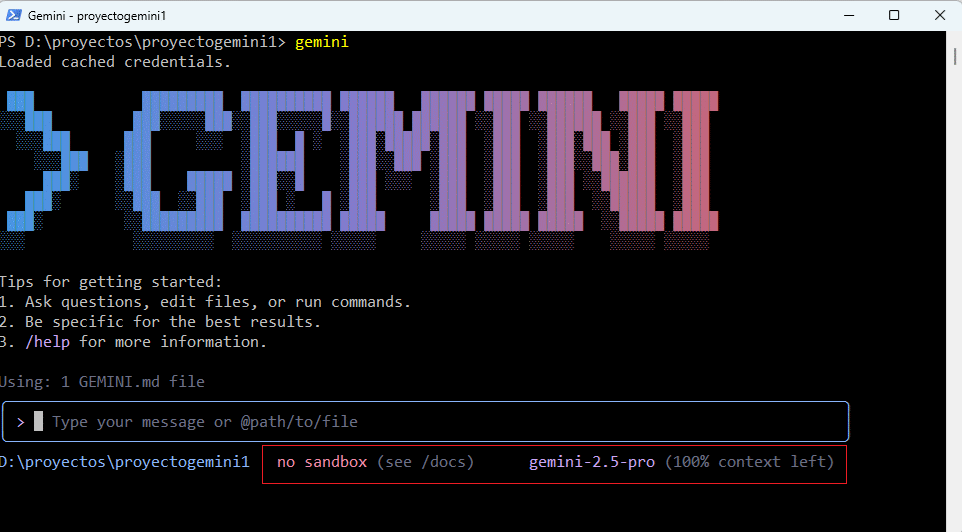
- Historial persistente: puedes recuperar entradas anteriores con las flechas de dirección; el CLI mantiene sesiones aunque cierres la ventana si no borras la carpeta de estado.
- Shell embebido: presiona
!para alternar el modo shell; mientras esté activo, cada línea se ejecuta en tu terminal (usa!nuevamente para volver al REPL).
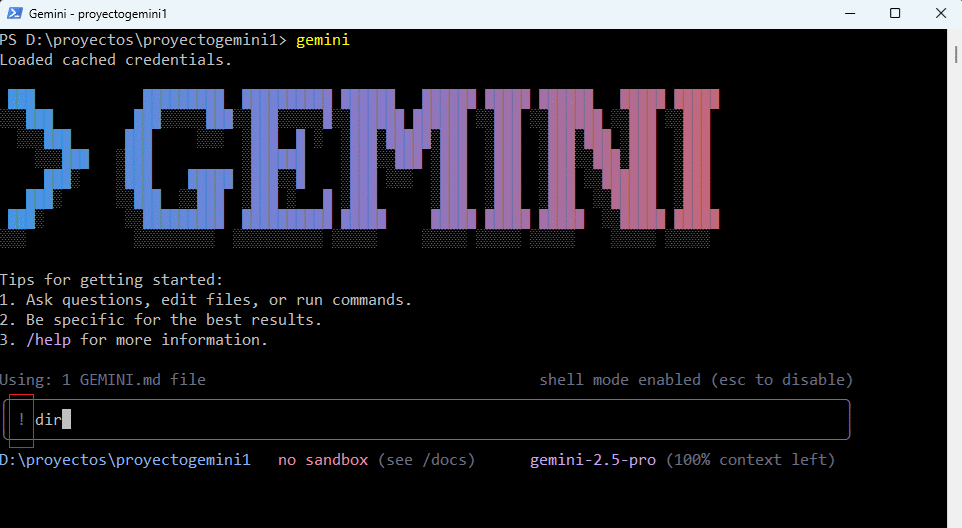
- Headless puntual: cuando quieras automatizar una consulta, puedes ejecutar
echo "Describe src/main.ts" | geminio usargemini --prompt "..."; al terminar se cierra la sesión.
El entorno headless comparte las mismas credenciales y configuración del modo interactivo, por lo que los resultados son consistentes con tu perfil actual.
5.2 Comandos principales
Gemini CLI reconoce atajos que comienzan con / (metacomandos), @ (contexto de archivos) y ! (passthrough al shell). Estos son los más usados en sesiones cotidianas:
| Prefijo | Comando | Descripción |
|---|---|---|
| / | /chat save <tag> |
Guarda la conversación actual como checkpoint manual (accesible con /chat list y /chat resume). |
| / | /compress |
Reemplaza el historial por un resumen generado para reducir consumo de tokens. |
| / | /copy |
Copia la última respuesta al portapapeles (requiere pbcopy, clip o xclip/xsel según el sistema). |
| / | /memory show |
Muestra el contexto concatenado que el modelo usará en la siguiente respuesta. |
| @ | @README.md |
Inyecta el contenido del archivo en tu prompt (respetando filtros de Git y límites de tamaño). |
| @ | @src/components |
Envía un directorio completo, ideal para preguntas sobre módulos o paquetes. |
| ! | !git status |
Ejecuta el comando en tu shell local y devuelve el resultado dentro de la sesión. |
| ! | ! (solo) |
Alterna el modo shell persistente; vuelve a presionar ! para regresar al REPL. |
Otros atajos Útiles:
/clearo Ctrl+L para limpiar la interfaz./bugpara enviar un reporte rápido al repositorio oficial./chat share archivo.mdpara exportar la conversación a Markdown o JSON.@(sin ruta) cuando quieras escribir sobre el propio símbolo@sin que el CLI intente leer archivos.
5.3 Ejemplos sencillos de uso
Estos flujos ilustran cómo combinar los comandos anteriores en tareas reales.
5.3.1 Revisar el estado de un proyecto
gemini@package.json Resumí las dependencias principales.
!git status
/memory showEl primer prompt analiza package.json, el segundo ejecuta git status sin abandonar la sesión y finalmente verificas qué contexto recibirá el modelo.
5.3.2 Crear y retomar una sesión guiada
Necesito una lista de pruebas sugeridas para src/cart/
@src/cart/chat save pruebas-cartCuando quieras volver al mismo punto, ejecuta:
/chat resume pruebas-cartPuedes listar todas las etiquetas disponibles con /chat list y eliminar las que ya no necesites usando /chat delete <tag>.
5.3.3 Automatizar una consulta rápida
echo "@README.md Generá un resumen de 5 puntos clave" | geminiEl comando lee el archivo, envía la petición y cierra la sesión headless. Ideal para integrarlo en scripts o pipelines.
Recuerda que la automatización respeta las mismas restricciones de aprobación y sandbox que configuraste con anterioridad.
Conclusión: dominar el REPL, los comandos especiales y los flujos básicos te permite aprovechar Gemini CLI desde el primer día. En los temas siguientes profundizaremos en comandos avanzados, checkpointing y automatización.